Otázka
Problém: Jak opravit ovládání jasu obrazovky?
Snažil jsem se řídit jas obrazovky, ale nemění se. Jak to mohu opravit? Používám Windows 10.
Vyřešená odpověď
Zdá se, že nefunkční jas ve Windows 10 je pro uživatele Windows běžným problémem.[1] Tento typ problému se může vyskytnout na počítačích i noteboocích stejně, ale pro notebooky je to otravnější a znepokojivější, než když jste pracuje se zvýšenou mírou světla, začne využívat energii baterie rychleji než dříve, pokud se zařízení nenabíjí okamžik.
Chyba nefunkčního jasu Windows 10 nebo změna jasu sama o sobě bez možnosti jej spravovat může být způsobena mnoha různými důvody. V některých případech se uživatelé setkávají s tímto typem problému po upgradu svých počítačů na verzi Windows 10 ze svých starších variant operačního systému.[2]
Kromě toho se může objevit problém s nefunkčním jasem ve Windows 10, pokud je zapnutý nějaký zastaralý software počítač, zejména ovladače, které jsou zodpovědné za správné fungování jasu obrazovky Vlastnosti. Pokud je obrazovka vašeho počítače příliš ponurá kvůli problému s osvětlením obrazovky, může být pro vás obtížné číst nebo psát.
S radostí existují některé možné opravy nefunkční chyby ovládání jasu Windows 10, které vám rádi poskytneme. Podívejte se na následující metody a zjistěte, co můžete udělat pro vyřešení problému. Tyto kroky zahrnují aktualizaci, sledování, změnu různých funkcí a tak dále. Vyberte si ten nejvhodnější pro vás.
Jak opravit ovládání jasu obrazovky?
Chcete-li opravit poškozený systém, musíte si zakoupit licencovanou verzi Reimage Reimage.

Technika číslo 1. Aktualizujte původní ovladač GPU
Chcete-li opravit poškozený systém, musíte si zakoupit licencovanou verzi Reimage Reimage.
Aktualizace ovladače GPU vám může pomoci vyřešit problémy související s problémem nefunkčního jasu ve Windows 10. Proveďte každý krok přesně tak, jak je uvedeno v níže uvedeném informačním průvodci, abyste dosáhli nejlepších možných výsledků:
- Přejděte na oficiální stránky výrobce svého GPU, najděte poslední verzi svého ovladače a stáhněte si ji do počítače (samozřejmě se ujistěte, že odpovídá modelu GPU a vaší variantě OS Windows).
- Nyní otevřete okno instalace ovladače a proveďte všechny kroky, které jsou doporučeny pro aktualizaci součásti.
- Po dokončení všeho restartujte počítač.
Technika č. 2. Aktivujte Generic PnP Monitor
Chcete-li opravit poškozený systém, musíte si zakoupit licencovanou verzi Reimage Reimage.
- Vybrat klíč Windows a Tlačítko R na vaší klávesnici.
- Držte je, dokud se neobjeví malá krabička.
- Vepište "devmgmt.msc" a stiskněte tlačítko Vstupte klíč.
- Jednou Správce zařízení nástroj se spustí, vyhledejte Obecný monitor PnP.
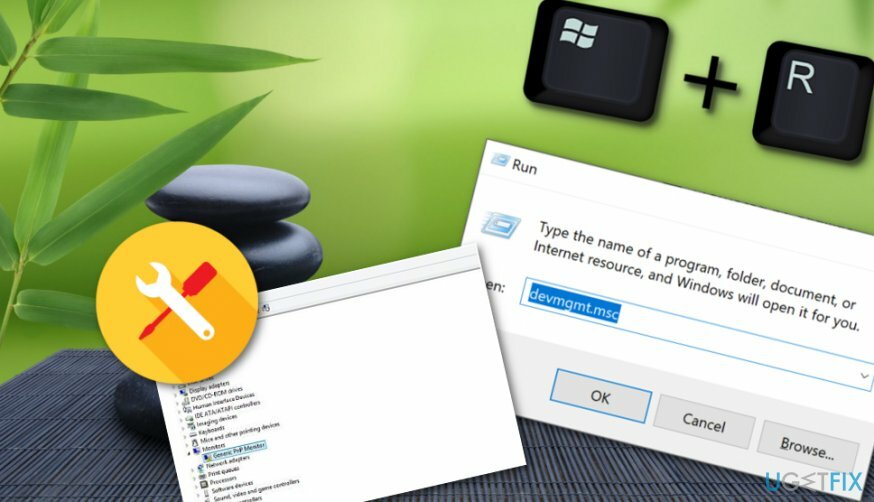
- Klepněte pravým tlačítkem myši na tuto součást a vyberte Povolit zařízení.
- Restartujte systém.
Toto je jedna z metod, která by měla pomoci uživatelům Windows postarat se o jas Windows 10 kontrolovat nefunkční problém na svých počítačích a být schopni normálně upravit nastavení jasu znovu. Pokud jste však dokončili každý krok přesně podle pokynů v návodu a chyba stále přetrvává, pokračujte dalšími možnými technikami.
Technika č. 3. Ovládejte jas obrazovky pomocí Možnosti napájení
Chcete-li opravit poškozený systém, musíte si zakoupit licencovanou verzi Reimage Reimage.
- Spusťte box běhu přidržením Windows klíč a R na vteřinu spolu.
- Vepište "powercfg.cpl" a stiskněte Vstupte.
- Jednou Možnosti napájení spustí se nabídka, vyberte Změňte nastavení plánu volba.
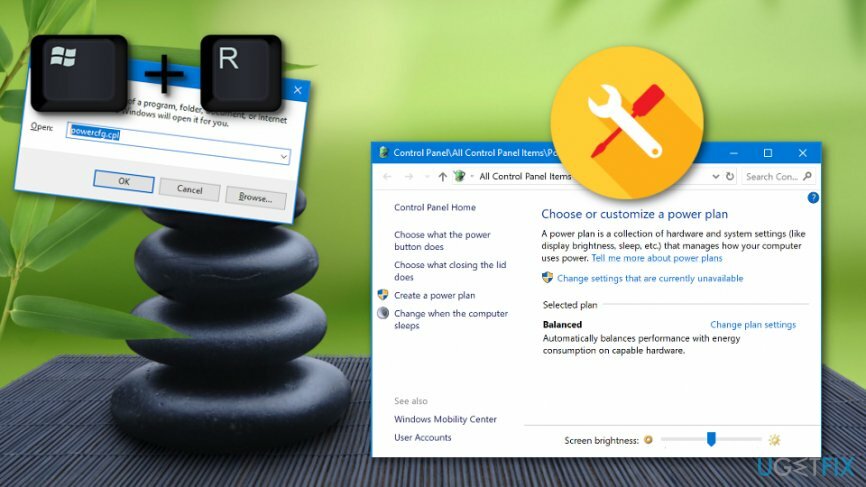
- Poté se rozhodněte pro Změňte pokročilá nastavení napájení.
- Přejděte do druhého okna, přejděte na Zobrazit a stiskněte tlačítko Plus označte pro rozbalení nabídky.
- Vyberte nastavení, která pravděpodobně chcete.
- Poté udělejte totéž s Ztlumený jas displeje začínající od krok 5.
- Ujistěte se, že „Povolit adaptivní jas“ volba je otočena Vypnuto.
- Klikněte Aplikovat a jděte se podívat, jestli problém s jasem obrazovky zmizel.
Technika č. 4. Spravujte úroveň osvětlení obrazovky pomocí nabídky Vlastnosti grafiky
Chcete-li opravit poškozený systém, musíte si zakoupit licencovanou verzi Reimage Reimage.
- Klikněte pravým tlačítkem myši na libovolné prázdné místo na ploše.
- Vybrat Vlastnosti grafiky z rozbalovací nabídky.
- Pak jděte Pokročilý mód a OK.
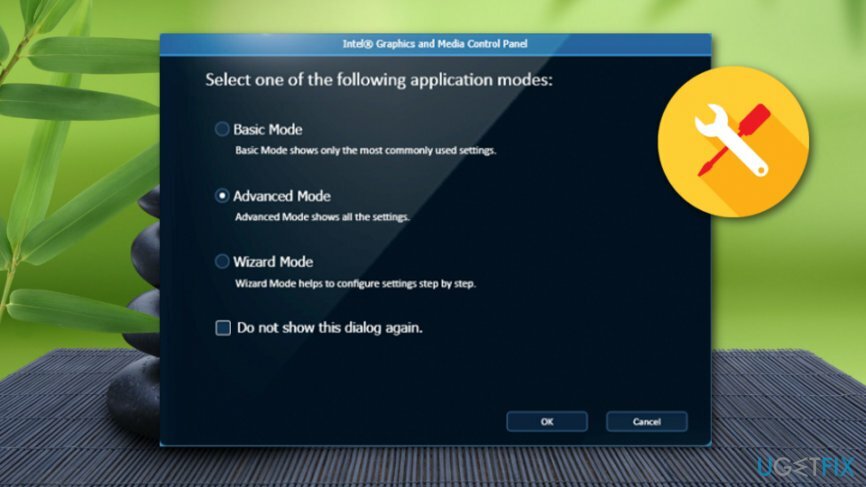
- Dále klikněte Vylepšení barev které lze nalézt po rozšíření Zobrazit menu.
- Změňte úroveň jasu obrazovky na takovou, která vyhovuje vašim potřebám.
- Klikněte Aplikovat pro uložení změn.
Po dokončení tohoto postupu zkontrolujte obrazovku počítače, zda byl proces vyrovnání jasu úspěšný. Tato metoda je velmi jednoduchá, která vyžaduje ruční vniknutí, ale byla užitečná pro mnoho uživatelů Windows 10 a souvisí s řešením chyby Jas nefunguje na Windows 10.
Technika č. 5. Aktualizujte všechny ovladače GPU
Chcete-li opravit poškozený systém, musíte si zakoupit licencovanou verzi Reimage Reimage.
- Přejděte do vyhledávací části systému Windows a vyhledejte Správce zařízení.
- Hledej všechny Adaptéry displeje, klikněte na ně pravým tlačítkem a vyberte Aktualizujte ovladač.
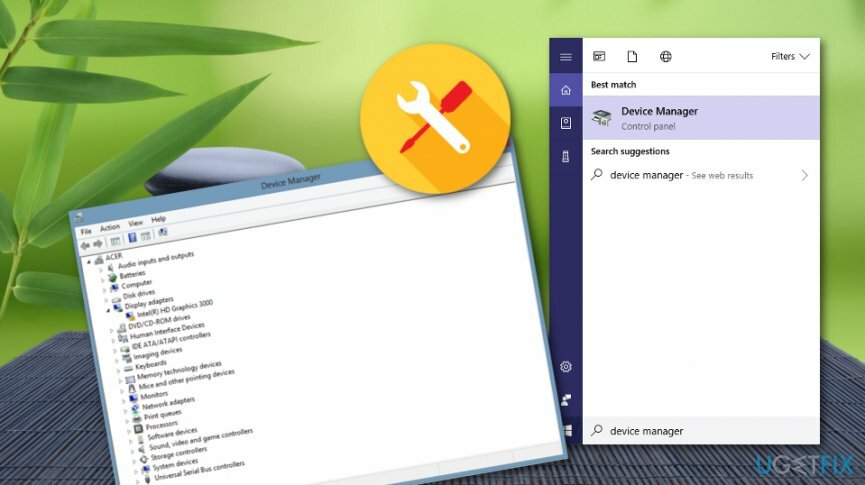
- Vybrat Automaticky vyhledat aktualizovaný software ovladače v dalším okně.
- Restartujte počítač se systémem Windows a zkontrolujte, zda funkce jasu obrazovky funguje správně.
Technika č. 6. Zbavte se chyby katalyzátoru
Chcete-li opravit poškozený systém, musíte si zakoupit licencovanou verzi Reimage Reimage.
Provedli jsme nějaký průzkum a zjistili jsme, že k chybě nefunkčního ovládání jasu Windows 10 může někdy dojít kvůli specifické chybě, která je známá jako chyba Catalyst. Můžete použít Editor registru systému Windows[3] opravit toto:
- Držet klíč Windows a R knoflík.
- Typ "regedit" v bílé krabici.
- Otevři Editor registru.
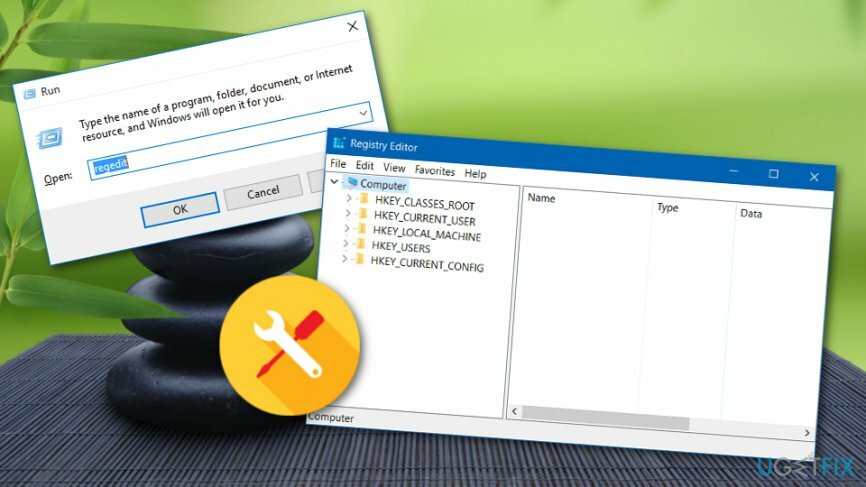
- Nalézt HKEY_LOCAL_MACHINE \\ SYSTEM \\ ControlSet001 \\ Control\\Class \\ {4d36e968-e325-11ce-bfc1-08002be10318} \\ 0000.
- Klikněte dvakrát na MD_EnableBrightnesslf2 a změnit Hodnota oddíl dokončit 0.
- Poté to zopakujte s KMD_EnableBrightnessInterface2.
- Poté vyhledejte HKEY_LOCAL_MACHINE \\ SYSTEM \\ CurrentControlSet \\ Control \\ Class \\{4d36e968-e325-11ce-bfc1-08002be10318} \\ 0001.
- Dvakrát klikněte na MD_EnableBrightnesslf2 a KMD_EnableBrightnessInterface2.
- Změňte hodnotu pro oba tyto objekty na 0.
- Restartujte počítač.
Poté, co jste vyzkoušeli všechny tyto metody, některé z nich by měly fungovat a chyba Jas nefunguje ve Windows 10 by nyní měla zmizet. Pokud však stále máte nějaké problémy s jasem počítače, může se objevit nějaký neobjevený problém, který způsobuje zobrazení této chyby. Proveďte úplnou kontrolu systému pomocí ReimagePračka Mac X9 a tento software může být schopen detekovat problém.
Opravte své chyby automaticky
Tým ugetfix.com se snaží ze všech sil pomoci uživatelům najít nejlepší řešení pro odstranění jejich chyb. Pokud se nechcete potýkat s technikami ruční opravy, použijte automatický software. Všechny doporučené produkty byly testovány a schváleny našimi profesionály. Nástroje, které můžete použít k opravě chyby, jsou uvedeny níže:
Nabídka
Udělej to teď!
Stáhnout FixŠtěstí
Záruka
Udělej to teď!
Stáhnout FixŠtěstí
Záruka
Pokud se vám nepodařilo opravit chybu pomocí Reimage, kontaktujte náš tým podpory a požádejte o pomoc. Sdělte nám prosím všechny podrobnosti, o kterých si myslíte, že bychom měli vědět o vašem problému.
Tento patentovaný proces opravy využívá databázi 25 milionů součástí, které mohou nahradit jakýkoli poškozený nebo chybějící soubor v počítači uživatele.
Chcete-li opravit poškozený systém, musíte si zakoupit licencovanou verzi Reimage nástroj pro odstranění malwaru.

Chcete-li zůstat zcela anonymní a zabránit ISP a vládu před špionáží na vás, měli byste zaměstnat Soukromý přístup k internetu VPN. Umožní vám připojit se k internetu a přitom být zcela anonymní šifrováním všech informací, zabránit sledovačům, reklamám a také škodlivému obsahu. A co je nejdůležitější, zastavíte nelegální sledovací aktivity, které NSA a další vládní instituce provádějí za vašimi zády.
Při používání počítače se mohou kdykoli vyskytnout nepředvídané okolnosti: počítač se může vypnout v důsledku výpadku proudu, a Může se objevit modrá obrazovka smrti (BSoD) nebo náhodné aktualizace systému Windows, když jste na pár dní odešli pryč minut. V důsledku toho může dojít ke ztrátě vašich školních úkolů, důležitých dokumentů a dalších dat. Na uzdravit se ztracené soubory, můžete použít Data Recovery Pro – prohledává kopie souborů, které jsou stále dostupné na vašem pevném disku, a rychle je obnovuje.